Парковочные автоматы - фото и применение
Статья обновлена: 14.01.2026
Парковочные автоматы – обязательный элемент платных городских зон для стоянки. Умение ими пользоваться избавит от штрафов и сэкономит время.
В статье вы найдете пошаговую инструкцию по оплате парковки через автомат, а также фотографии, наглядно демонстрирующие процесс.
Виды парковочных автоматов: терминал и паркомат
Парковочные терминалы представляют собой комплексные устройства, обслуживающие целую зону парковки. Они устанавливаются на въездах/выездах или в центральных точках, позволяя водителям выбрать конкретное место или временной интервал. Функционал включает расчет стоимости, прием разнообразных платежей и выдачу парковочных чеков, действующих на всей территории.
Паркоматы размещаются непосредственно возле групп парковочных мест и привязаны к локальной секции. Их основная задача – прием оплаты за конкретное место после его занятия. Конструктивно они компактнее терминалов, часто оснащены минимальным интерфейсом и ограниченным набором способов оплаты.
Ключевые отличия
| Критерий | Терминал | Паркомат |
|---|---|---|
| Зона действия | Вся парковочная территория | Конкретное место/группа мест |
| Оплата | До занятия места | После занятия места |
| Интерфейс | Сенсорный экран, меню выбора | Кнопочное управление, минимум опций |
| Тип чека | Действует на любой точке зоны | Действует только для оплаченного места |
Современные модели обоих типов поддерживают оплату:
- Наличными (монеты/банкноты)
- Банковскими картами
- Мобильными приложениями
- Транспортными картами
Важно: термины часто используются как синонимы, но технические различия влияют на алгоритм действий при оплате.
Где расположены парковочные автоматы
Парковочные автоматы устанавливаются непосредственно в зоне платной парковки. Чаще всего их размещают на тротуарах вдоль проезжей части или на специальных островках между машиноместами. Один терминал обычно обслуживает группу парковочных мест (от 5 до 20), чтобы водителям не приходилось далеко идти.
Автоматы всегда расположены в пешей доступности от транспортных средств – как правило, не далее 30-50 метров от любого парковочного места в обслуживаемой зоне. Их стараются ставить на хорошо освещённых участках и вблизи пешеходных потоков для удобства и безопасности пользователей.
Типичные места установки

- На тротуарах: вдоль парковочных карманов у обочин
- На разделительных островках: между параллельными рядами машин
- У входа в парковочные зоны: перед шлагбаумами на огороженных территориях
- На многоуровневых парковках: на лестничных площадках или возле лифтов
- В торговых центрах: около пешеходных выходов к парковочным секторам
Для быстрого обнаружения ищите высокие стойки (1.5-2 метра) с информационными наклейками и антивандальными козырьками. В современных зонах парковки дополнительные указатели со стрелками и пиктограммами автомобиля помогают сориентироваться.
Как найти номер парковочной зоны

Номер зоны обязателен для корректной оплаты парковки через мобильное приложение или SMS. Без него платеж не будет привязан к вашему автомобилю, что грозит штрафом. Ищите этот номер на информационных табличках в пределах парковочного пространства.
Основные места расположения знака с номером зоны:
- Специальные стойки или колонны синего цвета с логотипом парковки.
- Таблички на осветительных столбах или стенах зданий вдоль парковочной полосы.
- Информационные щиты у въезда на платную парковочную территорию.
Как выглядит указатель
Знак содержит крупную букву «Р» и уникальный цифровой код (например: «Зона 12345»). Код может быть написан отдельно или внутри QR-кода. Обычно табличка размещена на высоте 2–3 метров для удобства водителей.
| Где искать | Пример обозначения | Важно |
|---|---|---|
| Каждые 50–100 метров вдоль парковки | "Зона 5678" | Всегда проверяйте актуальность номера при смене улицы |
| На перекрестках в зоне платной парковки | "P-24680" | Не путайте с номером дорожного знака |
Если номер не обнаружен – проверьте соседние столбы или припаркуйтесь в другом месте. Отсутствие таблички – повод сообщить в городские службы.
Знаки парковки с оплатой: знай ПДД
Наличие синего знака "P" (парковка) в сочетании с одной из табличек 8.8 или 8.9 означает, что стоянка в указанной зоне является платной. Табличка 8.8 указывает на необходимость оплаты через паркомат, а 8.9 – на использование мобильного приложения или SMS-сервиса для платежей. Игнорирование этих требований приравнивается к нарушению правил остановки или стоянки.
Важно помнить, что зона действия платной парковки начинается непосредственно за знаком и распространяется либо до следующего перекрестка, либо до знака, отменяющего ограничения (например, "Конец зоны платной парковки"). Границы могут также уточняться разметкой или дополнительными табличками под знаком, указывающими протяженность зоны.
Как определить платную парковку и корректно оплатить
При въезде в платную зону обратите внимание на следующие обязательные элементы:
- Основной знак 6.4 "P" (Парковка) – синий квадрат с белой буквой "P".
- Табличка 8.8 "Платные услуги" – белый прямоугольник с черным изображением монет и рублевого символа. Требует оплаты через паркомат.
- Табличка 8.9 "Способ оплаты парковки" – белый прямоугольник с пиктограммой смартфона и рубля. Обязывает использовать мобильное приложение или SMS.
- Информационный стенд – содержит правила, тарифы, схему расположения паркоматов и зону действия.
Процесс оплаты через паркомат включает несколько шагов:
- Встаньте на обозначенное место (разметка 1.1 или 1.7).
- Запомните номер парковочного места или введите госномер авто в терминал.
- Выберите время стоянки и внесите деньги/банковскую карту.
- Дождитесь печати чека – храните его как подтверждение оплаты.
При использовании мобильного приложения (например, "Парковки Москвы", "Спарк" в регионах) или SMS:
- Зарегистрируйтесь в системе, привязав авто.
- Укажите номер зоны (указан на знаке/стенде) и госномер.
- Выберите время и подтвердите списание средств.
| Знак/Табличка | Внешний вид | Действие водителя |
| 6.4 + 8.8 | "P" с монетами | Оплатить через паркомат |
| 6.4 + 8.9 | "P" со смартфоном | Оплатить через приложение/SMS |
| 6.4 + 8.2.1 | "P" с указанием зоны | Парковка платная в пределах стрелки |
Важно: Отсутствие чека или уведомления в приложении считается неуплатой. Контроль осуществляют инспекторы ГИБДД и парковочные операторы – штраф за нарушение в 2024 году составляет 1,500–3,000 руб. (ст. 12.19 КоАП РФ). Проверить статус оплаты можно в личном кабинете приложения или по номеру парковочного пространства.
Подходим к автомату: что видим на экране
При первом контакте с парковочным автоматом дисплей показывает стартовый интерфейс. Обычно это приветственное сообщение или краткая инструкция по началу работы. Экран подсвечен, что позволяет разглядеть информацию даже при ярком солнце.
В верхней части часто отображается название оператора парковки и текущие тарифы за час/сутки. Ниже располагается поле для ввода данных с мигающим курсором или выделенной областью. Ключевые элементы интерфейса имеют контрастные подписи.
Типовые элементы управления
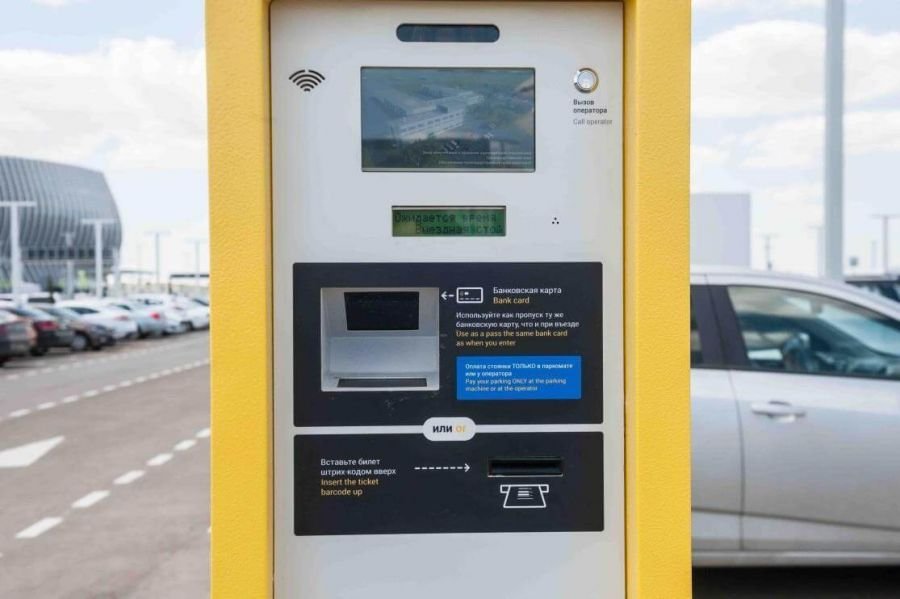
- Индикация состояния: Готовность приёма платежей ("Ожидание", "Внесите оплату")
- Текстовые подсказки: Пошаговые инструкции ("Введите номер авто", "Выберите время")
- Цифровое табло: Отображение введённого номера автомобиля или суммы к оплате
Справа или снизу от основного поля размещаются сенсорные кнопки:
- Цифровая клавиатура (0-9)
- Функциональные клавиши ("СТЕРЕТЬ", "ОК", "ОТМЕНА")
- Иконки способов оплаты (банковская карта, монеты, QR-код)
В нижней трети экрана может появляться предупреждающая информация:
- Остаток бесплатного времени парковки
- Ограничения по максимальному сроку оплаты
- Системные сообщения ("Временная неисправность", "Внесите купюры")
Выбираем язык интерфейса паркомата
Большинство современных паркоматов оснащены многоязычным интерфейсом, что позволяет выбрать комфортный для пользователя вариант. Обычно меню выбора языка появляется сразу после активации сенсорного экрана или при нажатии кнопки старта.
Определиться с языком важно до начала оплаты – это гарантирует корректное отображение инструкций, тарифов и предупреждений. Ошибки при выборе могут привести к неправильному пониманию условий парковки или сбою транзакции.
Практические рекомендации
Типичная последовательность действий:
- Найдите значок глобуса или флага в углу экрана
- Коснитесь его для открытия списка доступных языков
- Выберите нужный вариант (чаще всего доступны: русский, английский, иногда немецкий/французский)
Если требуемый язык отсутствует:
- Используйте английский как универсальный вариант
- Обратитесь к пиктограммам – они интуитивно понятны
- Сфотографируйте экран для перевода через мобильное приложение
| Символ | Значение |
|---|---|
| 🌐 | Меню выбора языка |
| ✅ | Подтверждение выбора |
| ↩️ | Возврат к предыдущему шагу |
Важно: после смены языка проверьте, корректно ли отображаются тарифы и время парковки. При обнаружении ошибок перезапустите сессию или воспользуйтесь соседним автоматом.
Начинаем сеанс парковки: кнопка "Оплатить парковку"
После размещения автомобиля в зоне платной парковки найдите ближайший парковочный автомат. На его сенсорном экране или панели управления найдите и нажмите кнопку с надписью "Оплатить парковку" или аналогичной (например, "Начать парковку", "Новый сеанс"). Это действие запустит процесс регистрации вашего транспортного средства.
Автомат перейдет в режим ожидания ввода данных. На экране появится запрос на указание государственного регистрационного знака (номера) вашего автомобиля. Внимательно введите буквы и цифры номера через виртуальную клавиатуру на дисплее, используя кириллицу и актуальные региональные коды. Убедитесь, что введенный номер полностью соответствует номеру припаркованного ТС.
Дальнейшие шаги после нажатия кнопки
- Подтвердите номер: Проверьте корректность отображения номера на экране.
- Выберите тариф: Укажите зону/тариф (если требуется) и желаемое время парковки.
- Оплатите: Внесите оплату наличными, банковской картой или через мобильное приложение.
- Получите чек: Дождитесь печати бумажного чека – сохраните его как подтверждение оплаты.
Важно: Не покидайте автомат до завершения транзакции и получения чека! Отсутствие чека или ошибка в номере авто может привести к штрафу.
Выбираем тарифный класс вашего авто

На парковочных автоматах выбор тарифного класса – обязательный шаг перед оплатой. Класс определяет стоимость стоянки и зависит от габаритов вашего транспортного средства. Неверный выбор может привести к штрафу или некорректной работе системы.
Обычно классы обозначаются цифрами (1, 2, 3) или буквами (A, B, C) и соответствуют типу авто. Информация о классах всегда размещена на самом автомате в виде наклейки или таблички с пояснениями и примерами.
Основные тарифные классы
Хотя названия могут незначительно отличаться, принцип общий:
- Класс 1 (A): Легковые автомобили - Стандартные седаны, хэтчбеки, универсалы, небольшие кроссоверы.
- Класс 2 (B): Крупный транспорт - Минивэны, большие внедорожники (джипы), микроавтобусы (типа Volkswagen Transporter), грузовики до 3.5 тонн.
- Класс 3 (C): Спецтранспорт и автобусы - Грузовики свыше 3.5 тонн, полноразмерные автобусы, автодома (камперы), авто с прицепом.
Перед оплатой внимательно сверьте тип своего авто с примерами на схеме возле кнопок выбора класса. Если сомневаетесь – выберите более высокий класс.
Важно: Мотоциклы, мопеды и велосипеды часто паркуются бесплатно или по особым правилам. Уточняйте информацию на стендах парковки.
Вводим номер парковочной зоны
Найдите информационный стенд или дорожный знак в начале парковочной зоны. На них всегда указан уникальный цифровой код – номер зоны (например, "Зона 105" или просто "105"). Этот номер необходим для корректной оплаты через паркомат.
Подойдите к паркомату и на сенсорном экране выберите язык интерфейса, если требуется. Основное меню предложит несколько действий – нажмите кнопку "Оплатить парковку" или аналогичную по смыслу.
Пошаговая инструкция
- На экране появится поле для ввода цифр.
- Аккуратно введите все цифры номера вашей парковочной зоны с помощью сенсорной клавиатуры на экране.
- Внимательно проверьте правильность набранного номера. Ошибка приведет к оплате неверной зоны!
- Подтвердите ввод, нажав кнопку "ОК", "Продолжить" или "Далее".
После этого система рассчитает стоимость парковки, и вы перейдете к выбору способа оплаты (банковская карта, монеты, мобильный платеж и т.д.).
Вводим государственный номер автомобиля
После выбора тарифа или зоны парковки на сенсорном экране автомата появится виртуальная клавиатура и поле для ввода номера. Требуется точно набрать комбинацию букв и цифр, указанную на регистрационном знаке вашего транспортного средства. Регистр букв (русские/латинские) обычно не имеет значения, система распознает символы автоматически.
Внимательно проверьте каждый символ перед подтверждением! Ошибка даже в одной цифре или букве может привести к штрафу из-за неверной идентификации авто. На экране отображаются только разрешенные для использования символы кириллицы и арабские цифры.
Как правильно вводить номер
- Сначала буквы: Введите три буквы номера слева направо.
- Затем цифры: Наберите три цифры, следующие за буквами.
- Регион и флаг: Введите двузначный код региона (например, 77, 50). Букву R (флаг РФ) обычно вводить не требуется.
- Подтверждение: Нажмите кнопку "ОК", "Подтвердить" или значок ✔️ на экране.
Важные нюансы:
- Используйте только действующие символы российских номеров (А, В, Е, К, М, Н, О, Р, С, Т, У, Х).
- Не ставьте пробелы между буквами, цифрами и кодом региона – вводите номер сплошной строкой (например: А123БВ77).
- При наличии прицепа или полуприцепа вводите номер тягача (автомобиля).
| Пример номера на авто | Как ввести в автомат |
|---|---|
| А 123 БВ 77 | А123БВ77 |
| О 777 ОХ 50 | О777ОХ50 |
Сколько времени нужно припарковаться? Выбор продолжительности

Определение необходимого времени парковки зависит от цели визита. Короткие остановки (до 15–30 минут) обычно требуются для быстрых покупок, высадки пассажиров или посещения банкомата. Для деловых встреч, обедов или посещения учреждений чаще выбирают интервалы от 1 до 2 часов.
Длительная парковка (3 часа и более) актуальна при походах в торговые центры, кинотеатры или на экскурсии. Всегда учитывайте возможные задержки: очередь в кафе, неожиданную встречу или поиск товара в магазине. Лучше взять время с небольшим запасом, чтобы избежать штрафа.
Как рассчитать оптимальное время
При выборе продолжительности учитывайте ключевые факторы:
- Стоимость: первые 15–30 минут часто бесплатны, далее тариф растет. Иногда выгоднее оплатить 1 час вместо 30 минут при небольшой разнице в цене.
- Максимальный лимит: проверьте знаки – в некоторых зонах парковка ограничена 2–3 часами даже при оплате.
- Погода и удаленность: в дождь или при далеком расположении объекта добавьте 10–15 минут к расчетному времени.
Пример расчета для стандартных ситуаций:
| Цель | Минимальное время | Рекомендуемое время с запасом |
|---|---|---|
| Аптека/кофе с собой | 15 минут | 25–30 минут |
| Обед в кафе | 1 час | 1 час 30 минут |
| Посещение банка | 30 минут | 45 минут |
Важно: Всегда берите время с запасом 20–25%. Если планируете 1 час – оплатите 1 час 15 минут. Это страхует от штрафа при затянувшемся разговоре или поиске свободной кассы.
Определяем стоимость парковки: автомат подскажет
Парковочный автомат отображает актуальные тарифы для вашей зоны на основном экране или в разделе "Тарифы". Стоимость зависит от времени суток, дня недели (будни/выходные) и продолжительности стоянки. Убедитесь, что вы находитесь в зоне, указанной на информационной табличке рядом с автоматом.
Для точного расчета введите планируемое время парковки с помощью кнопок или сенсорного экрана. Автомат мгновенно покажет итоговую сумму, включая НДС и дополнительные сборы (если применимо). Некоторые устройства выводят пошаговую детализацию расчета при нажатии кнопки "Подробности".
Алгоритм расчета стоимости

- На главном экране выберите "Рассчитать стоимость" или аналогичный пункт
- Укажите продолжительность парковки:
- Через кнопки «+» и «-»
- Вводом точного времени окончания стоянки
- Подтвердите данные кнопкой "ОК" → на дисплее появится финальная сумма
| Фактор влияния | Пример изменения стоимости |
| Первые 15-30 минут | Часто бесплатно |
| Пиковые часы (8:00-20:00) | +40% к базовому тарифу |
| Парковка свыше 5 часов | Фиксированная ставка |
Если сумма отличается от ожидаемой, проверьте: корректность выбранной зоны, применение льгот (при наличии кода) и актуальность тарифов в меню автомата. Современные устройства подсвечивают изменяющиеся в реальном времени расценки красным мигающим индикатором.
Оплата монетами: какие номиналы принимают
Парковочные автоматы в России работают исключительно с монетами национальной валюты. Банкноты или иностранные монеты устройствами не принимаются. Обязательно проверяйте актуальность информации на корпусе самого терминала перед оплатой.
Стандартно автоматы рассчитаны на монеты Банка России, выпущенные после 1997 года. Минимальная сумма для оплаты парковки обычно начинается от 10 рублей, поэтому мелкие номиналы в 1 или 5 копеек не используются. Подготовьте монеты заранее, так как терминалы не выдают сдачу.
Распространенные номиналы
Автоматы принимают следующие монеты:
- Основные номиналы: 1 ₽, 2 ₽, 5 ₽, 10 ₽
- Реже (зависит от модели): 50 копеек
| Номинал | Принимается | Особенности |
|---|---|---|
| 1 ₽, 2 ₽, 5 ₽, 10 ₽ | Всегда | Основные для оплаты |
| 50 копеек | Частично | Не во всех городах/устройствах |
| 1, 5, 10 копеек | Нет | Не используются из-за низкого номинала |
Важно: Поврежденные, погнутые или загрязненные монеты автомат может отклонить. Если монета застряла, не пытайтесь протолкнуть следующую – обратитесь в службу поддержки парковки. Всегда вносите сумму с небольшим запасом, так как точную стоимость времени парковки система рассчитает автоматически.
Оплата банковской картой: как вставить карту
Найдите слот для карты на лицевой панели автомата. Он обычно обозначен пиктограммой банковской карты или надписью "Card". Убедитесь, что карта соответствует поддерживаемым платежным системам (Visa, Mastercard, МИР), указанным на аппарате.
Возьмите банковскую карту так, чтобы её чип (золотистый или серебристый квадратик) был обращен вверх, а логотип банка и платежной системы – к вам. Аккуратно вставьте карту в слот чипом вперед до характерного щелчка или момента, когда автомат начнет её затягивать самостоятельно.
Важные моменты:
- Не извлекайте карту до завершения операции – дождитесь появления надписи "Одобрено" или "Оплачено" на экране и сигнала (звукового или светового).
- Если автомат не принимает карту, проверьте её ориентацию (чип вверх, вперед) и отсутствие видимых повреждений.
- После успешной оплаты автомат вернет карту или выдаст инструкцию на экране ("Извлеките карту"). Заберите карту и сохраните чек.
| Действие | Результат |
| Правильная ориентация (чип вверх/вперед) | Считывание данных, начало оплаты |
| Неправильная ориентация или повреждения | Ошибка ("Повторите", "Неверная карта") |
Бесконтактная оплата картой (NFC): быстрое прикладывание
Для оплаты бесконтактной картой с технологией NFC найдите значок радиоволн (обычно в виде стилизованной волны или Wi-Fi символа) на терминале парковочного автомата. Убедитесь, что карта поддерживает функцию PayPass/PayWave или аналогичную.
Поднесите карту вертикально к зоне считывания на расстоянии 2-4 см. Держите её неподвижно 1-2 секунды до звукового сигнала или появления галочки/надписи "Одобрено" на экране автомата. Не убирайте карту раньше времени – это прервёт транзакцию.
Особенности успешного применения
Ключевые правила:
- Максимальная сумма для NFC-платежей – 1000 рублей (требует ПИН-кода при превышении)
- Располагайте чип карты напротив NFC-метки терминала
- Избегайте одновременного прикладывания нескольких карт
При сбоях:
- Очистите чип карты сухой тканью
- Перезапустите оплату через меню автомата
- Используйте альтернативный метод при повторных ошибках
| Статус индикатора | Значение |
| Зелёная подсветка | Готов к оплате NFC |
| Мигающий жёлтый | Идёт обработка платежа |
| Красный крестик | Ошибка считывания |
Использование мобильных платежных систем (Apple Pay/Google Pay)
Для оплаты парковки через Apple Pay или Google Pay убедитесь, что терминал поддерживает бесконтактные платежи (ищите значок NFC или волны). Выберите на автомате нужную зону и время парковки, после чего перейдите к шагу оплаты.
В момент списания средств поднесите разблокированный смартфон задней панелью к считывающему устройству (обычно отмечено символом радиоволн). Держите устройство неподвижно до появления галочки или звукового сигнала на экране терминала.
Особенности процесса
- Подготовка устройства:
- Активируйте NFC в настройках смартфона
- Убедитесь, что в кошельке выбрана верная карта
- Преимущества:
- Мгновенная оплата без физических карт
- Автоматическая генерация электронных чеков
- Защита данных токенизацией
| Ситуация | Действие |
|---|---|
| Платеж не прошел | Повторите приближение, удерживая телефон 5-7 секунд |
| Чек не распечатался | Сделайте скриншот экрана автомата с подтверждением |
Важно: некоторые автоматы требуют дополнительного подтверждения через банковское приложение. Всегда проверяйте списание средств в мобильном банке или истории транзакций кошелька.
Оплата через QR-код паркомаркетами
Парковочные автоматы всё чаще оснащаются QR-кодами для бесконтактной оплаты. Это значительно ускоряет процесс, особенно в часы пик.
Для использования функции достаточно иметь смартфон с камерой и мобильным приложением банка или специализированным сервисом оплаты парковок.
Как произвести оплату
- Подойдите к паркомату и найдите наклейку с QR-кодом (обычно расположена на лицевой панели или экране).
- Запустите приложение банка или парковочный сервис на смартфоне.
- Выберите функцию «Сканировать QR-код» в приложении.
- Наведите камеру на код, удерживая телефон на расстоянии 10-20 см.
- Подтвердите детали парковки в приложении (зона, время, авто).
- Выберите способ оплаты и завершите транзакцию.
Важные нюансы:
- QR-код содержит зашифрованные данные: номер зоны, тариф и идентификатор паркомата.
- После оплаты сохраняйте push-уведомление или чек в приложении – это доказательство оплаты.
- При сбое сканирования вручную введите в приложении номер парковочной зоны (указан на паркомате).
| Преимущества | Ограничения |
|---|---|
| Отсутствие контакта с поверхностью паркомата | Требуется стабильный интернет на телефоне |
| Возможность оплаты из машины | Не работает с устаревшими моделями телефонов |
| Автоматическое определение параметров парковки | Зависит от поддержки банковским приложением |
Получение бумажной квитанции: зачем она нужна
Бумажная квитанция, выдаваемая парковочным автоматом после оплаты, служит официальным подтверждением вашей транзакции. Она содержит ключевые данные: точное время начала парковки, дату, зону, сумму оплаты и продолжительность разрешенной стоянки.
Этот физический чек является вашим основным доказательством легальности парковки на контролируемой территории. Инспекторы, проверяющие автомобили, требуют предъявить квитанцию для сверки информации и исключения штрафа за неоплаченное место.
Практические причины сохранять квитанцию
- Контроль времени: Четко указывает, до какого момента оплачено пребывание, помогая избежать просрочки.
- Защита от штрафа: Без чека сложно оспорить штраф в случае технического сбоя системы или ошибки инспектора.
- Финансовая отчетность: Позволяет вести учет расходов на парковку (для юридических лиц или личного бюджета).
Важно: Разместите квитанцию под лобовым стеклом так, чтобы её было хорошо видно снаружи (обычно – рядом с зеркалом заднего вида или на торпедо). Это гарантирует, что инспектор заметит её без дополнительных действий с вашей стороны.
| Риск без квитанции | Преимущество с квитанцией |
|---|---|
| Штраф за "неоплату" парковки | Легальное подтверждение оплаченного времени |
| Сложности в оспаривании штрафа | Простое доказательство своей правоты |
| Незнание точного времени окончания оплаты | Контроль срока действия парковки |
Как выглядит парковочный чек (фото примера)
Парковочный чек представляет собой небольшой бумажный билет с четкой текстовой информацией. Он печатается на термобумаге (часто белой или светло-желтой) и имеет компактный размер, обычно сопоставимый с банковской картой или билетом метро.
На лицевой стороне чека всегда отображаются ключевые данные о вашей парковке в машиночитаемом и понятном формате. Вот основные элементы, которые вы увидите:
Типичная информация на парковочном чеке:
- Название парковочной зоны или оператора: Логотип или текст (например, "Городской Паркинг", "ParkNow").
- Дата и время:
- Начало парковки: Точные дата и время оплаты/начала действия.
- Окончание парковки: До какого момента оплачено время стоянки.
- Зона/Тариф: Указание зоны парковки (например, "Зона 1А") и примененного тарифа.
- Сумма оплаты: Внесенная плата за выбранный период.
- Уникальный номер чека/транзакции: Идентификатор для проверки.
- Номер автомата: Идентификатор паркомата, где произведена оплата.
- Госномер автомобиля: Введенный вами номер машины (не на всех системах).
- QR-код или штрих-код: Для быстрой электронной проверки контролерами.
| Элемент чека | Пример значения |
|---|---|
| Парковочная зона | Центральный округ, Сектор B |
| Дата/Время начала | 2024-06-15 14:30 |
| Действует до | 2024-06-15 16:30 |
| Тариф | 2.00 руб/30 мин |
| Оплачено | 80.00 руб |
| Номер чека | #PNK-784512 |
Чек обязательно размещается за лобовым стеклом автомобиля так, чтобы дата, время окончания и номер были хорошо видны контролеру. Сохраняйте его до возвращения к машине – он является доказательством оплаты. Если фото примера недоступно, представьте стандартный кассовый чек из магазина с аналогичной структурой данных, но с парковочной тематикой.
Куда положить квитанцию правильно для инспектора
После оплаты парковки через автомат, полученную квитанцию необходимо разместить внутри автомобиля так, чтобы её было хорошо видно через лобовое стекло. Это обязательное требование для контроля инспекторами.
Размещайте документ на приборной панели со стороны водителя, прижав его стеклом или используя держатель. Главное – обеспечить чёткую видимость всех реквизитов: номера парковки, даты, времени оплаты и зоны.
Основные правила размещения
- Обязательная зона: Нижняя часть лобового стекла со стороны водителя
- Положение: Лицевой стороной вверх, чтобы текст легко читался
- Фиксация: Без перекрытия важных данных (шторками, документами, предметами)
Ошибки, которых следует избегать:
- Помещение квитанции в перчаточный ящик, под сиденье или на заднее стекло
- Использование затемнённых участков стекла (наклейки, тонировка)
- Сворачивание документа в трубочку или сильное сгибание
| Правильно ✅ | Неправильно ❌ |
| На приборной панели под стеклом | В кармане двери или на пассажирском сиденье |
| Весь текст открыт для просмотра | Данные частично закрыты салфеткой или телефоном |
Важно: Если квитанция не видна или данные не читаются, инспектор вправе выписать штраф за неоплаченную парковку, даже если вы произвели оплату. Всегда проверяйте положение чека перед уходом от автомобиля.
SMS-оплата парковки: как отличить от мошенничества
Оплата парковки через SMS – удобный способ, но мошенники часто создают поддельные номера и схемы для кражи денег. Проверяйте официальные источники: городские сайты, мобильные приложения парковочных операторов или информационные таблички на паркоматах – там всегда указаны легальные номера для оплаты.
Насторожитесь, если SMS приходит с неизвестного номера без вашего запроса, содержит ссылки или требует перевода на карту. Настоящая оплата парковки никогда не запрашивает конфиденциальные данные (CVV-код, пин-карты) и не требует установки сторонних приложений.
Ключевые признаки мошенничества
- Нестандартный номер отправителя: Официальные номера обычно короткие (4-5 цифр) или имеют узнаваемые префиксы (например, городские сервисы используют 7757, 7377). Подозрительны длинные номера (+79...) или адреса вроде "ParkingService".
- Требование перевода на карту: Легальная оплата проходит через биллинг оператора или банковский шлюз, а не на частные карты. Фразы "Переведите 100 ₽ на карту 4890..." – явный обман.
- Ссылки в сообщении: Официальные сервисы редко рассылают активные ссылки. Не переходите по ним – это может привести на фишинговый сайт.
- Давление и срочность: Угрозы эвакуации через 5 минут или блокировки номера – манипуляция. Настоящие штрафы приходят официально позже.
Как безопасно оплатить парковку через SMS
- Убедитесь, что номер указан на паркомате, городском сайте или в официальном приложении (например, "Парковки Москвы").
- Отправляйте SMS строго по формату: номер авто зона парковки (пример: а123бв78 1254). Никаких дополнительных данных не требуется.
- Дождитесь автоматического ответа с подтверждением оплаты. Он должен прийти с того же номера и содержать сумму, время стоянки и номер авто.
| Легальный платеж | Мошенничество |
|---|---|
| Номер короткий (7757, 7377) | Длинный номер (+79XXXXXXXXX) |
| Текст без ссылок и запросов данных | Ссылки или требование CVV/пин-кода |
| Подтверждение приходит автоматически | Просьба "подтвердить оплату" звонком или SMS |
При сомнениях – оплатите через паркомат или мобильное приложение оператора. Сообщайте о подозрительных номерах в службу поддержки городского парковочного сервиса.
Как выглядит SMS-подтверждение оплаты
SMS-подтверждение оплаты парковки содержит ключевые данные для проверки транзакции и контроля времени стоянки. Оно автоматически отправляется на номер телефона, указанный при оплате через паркомат или мобильное приложение, сразу после успешного списания средств.
Сообщение имеет строгий формат с обязательными реквизитами: название сервиса, сумма платежа, зона парковки, номер автомобиля и временной интервал действия услуги. Текст формируется системой парковочного оператора и всегда включает уникальный код транзакции для идентификации платежа.
Типичная структура SMS
- Отправитель
Короткий номер или название службы (например: PARKING, GOROD) - Основной текст:
"Оплачено: 100 руб. Парковка №12345. Авто: А123ВС77. Действительно до 14:30 25.08.2024. Код: 7B4F2" - Обязательные элементы:
- Точная сумма платежа
- Номер парковочной зоны/участка
- Госномер транспортного средства
- Дата и время окончания оплаченного периода
Важно: Сообщение может содержать предупреждение о необходимости сохранения SMS до конца парковки для проверки инспекторами. Некоторые системы дублируют информацию в виде QR-кода внутри текста.
Оплата парковки через мобильное приложение: удобная альтернатива
Парковочные приложения позволяют оплачивать стоянку в несколько касаний экрана смартфона, экономя время на поиске автомата или наличных. Сервис автоматически рассчитывает стоимость на основе тарифной зоны и продолжительности стоянки, используя геолокацию устройства или ручной выбор зоны на карте.
Приложение уведомляет об окончании оплаченного времени и предлагает продлить сессию дистанционно, что исключает риск штрафа из-за опоздания к автомату. Все транзакции и истории платежей хранятся в электронном виде, обеспечивая прозрачность расходов.
Преимущества перед традиционными автоматами

- Бесконтактная оплата – не требуется касаться купюр/монет или терминала
- Автоматическое продление сессии без возврата к машине
- Прямая интеграция с городскими парковочными системами
| Типичные функции приложений | Польза для пользователя |
| Уведомления об окончании времени | Снижение риска штрафов |
| Электронные чеки | Упрощение отчетности и налоговых вычетов |
| Сохранение истории парковок | Анализ расходов на транспорт |
Для использования достаточно скачать официальное приложение оператора парковок (например, Парковки Москвы, CloudParking), зарегистрироваться и привязать банковскую карту. При запуске система определит местоположение или предложит ввести номер зоны с дорожного знака.
Важно активировать оплату после постановки автомобиля на стоянку и корректно указывать госномер. Некоторые сервисы позволяют добавлять несколько ТС в профиль и управлять парковками для разных машин в одном интерфейсе.
Что делать, если автомат не выдает чек
Если чек не появился после оплаты, сначала проверьте выходное отверстие для бумаги – возможно, чек застрял или свернулся внутри. Аккуратно попробуйте извлечь его, не повредив механизм.
Подождите 1-2 минуты – иногда происходит задержка печати. Нажмите кнопку "Повтор чека" (Reprint) или "Помощь" на экране устройства. Если реакции нет, перезапустите процесс оплаты с начала.
Порядок действий при сбое
- Зафиксируйте доказательства:
- Сфотографируйте экран автомата с подтверждением оплаты
- Снимите номер парковочной зоны и идентификатор устройства
- Сохраните СМС-уведомление или экран мобильного банка с подтверждением транзакции
- Обратитесь в службу поддержки:
- Позвоните по номеру, указанному на автомате или парковочном табло
- Сообщите точное время оплаты, номер автомобиля и данные транзакции
- Попросите продублировать чек электронно или зафиксировать оплату в системе
- Оставьте обращение:
- Через мобильное приложение парковочного оператора
- На официальном сайте с прикреплением фото-доказательств
Важно: не покидайте место до решения вопроса. Если вынуждены уехать – разместите на лобовом стекле записку с текстом: "Оплата произведена [время], чек не выдан. Обращение зарегистрировано [дата]".
Автомат не принимает деньги: причины и решения
Парковочный автомат отказывается принимать купюры или монеты? Это распространённая проблема, вызванная техническими сбоями или ошибками пользователя. Не спешите покидать парковку – большинство ситуаций решаются на месте без дополнительных затрат.
Сначала убедитесь, что вы корректно вставляете деньги: купюры должны быть без повреждений, разглажены и ориентированы согласно пиктограммам на устройстве. Монеты принимаются только указанного номинала – проверьте актуальные требования на информационном стенде или экране автомата.
Основные причины и способы устранения
Технические неполадки устройства:
- Загрязнение или замятие купюроприёмника – попробуйте аккуратно вставить купюру несколько раз с небольшим нажимом. Если ошибка повторяется, используйте альтернативный платёжный метод.
- Переполнение монетницы – при отказе в приёме монет переключитесь на банкноты или бесконтактную оплату.
- Сбой датчиков – перезагрузите автомат, нажав аварийную кнопку (при наличии) или отключив питание на 30 секунд.
Проблемы с платёжным средством:
- Проверьте целостность денег: автоматы не принимают порванные, склеенные или ветхие купюры.
- Убедитесь в соответствии номинала – многие устройства не берут монеты 1₽/5₽ или купюры старше 2017 года.
- Очистите банкноту от скотча, скрепок или посторонних элементов.
Действия при невозможности оплаты:
| Ситуация | Решение |
| Автомат не реагирует на все купюры/монеты | Оплатите через мобильное приложение парковки или терминал по номеру зоны |
| Деньги заблокировались в устройстве | Сфотографируйте экран с ошибкой и вызовите оператора через SOS-кнопку |
| Нет альтернативных способов оплаты | Оставьте записку под стеклом авто с данными и временем, затем свяжитесь со службой парковки |
Если проблема не решена – зафиксируйте номер автомата, время и детали сбоя (фото/видео). Эти данные понадобятся для обращения в службу поддержки по телефону на информационной табличке.
Экран показывает ошибку: наиболее частые коды и их значение
При возникновении сбоев парковочные автоматы выводят на экран цифровые или буквенно-цифровые коды ошибок. Эти коды помогают быстро идентифицировать причину неполадки без обращения в сервисную службу.
Ниже приведены наиболее распространенные коды ошибок, их расшифровка и базовые действия для устранения проблемы. Все коды универсальны для большинства современных автоматов.
Типичные коды ошибок и решения
| Код ошибки | Значение | Что делать |
|---|---|---|
| E01 / ERR 01 | Непринятая купюра | Проверить состояние банкноты, вставить её повторно или использовать другую |
| E03 / ERR 03 | Замятие купюр | Не пытаться вытащить купюру самостоятельно – вызвать обслуживающий персонал |
| E05 / ERR 05 | Ошибка карты | Протереть чип карты, перевставить, использовать другую карту или наличные |
| E07 / ERR 07 | Недостаточно средств | Добавить купюры/монеты или выбрать другой способ оплаты |
| E12 / ERR 12 | Сбой принтера | Проверить выдачу чека в лотке. Если чек не напечатан – обратиться в сервис |
| E15 / ERR 15 | Системная ошибка | Перезапустить автомат (нажать красную кнопку экстренной остановки), при повторе – вызвать техподдержку |
Важно: Если ошибка сохраняется после двух попыток оплаты или сопровождается мигающим индикатором – запишите код и обратитесь к сотруднику парковки. Не пытайтесь устранять механические поломки самостоятельно!
Что делать, если парковочный автомат не работает
При обнаружении неисправности автомата не покидайте транспортное средство, не оплатив парковку. Игнорирование оплаты из-за поломки терминала может привести к штрафу, так как зона остается платной. Сфотографируйте неработающий автомат крупным планом, захватывая его номер (обычно указан на корпусе) и общий вид с окружающей обстановкой для подтверждения места и факта поломки.
Обратитесь к регулировщику парковки, если он присутствует в зоне, и сообщите о проблеме. При его отсутствии или невозможности решения вопроса на месте, используйте альтернативные способы оплаты, предусмотренные оператором парковки в вашем городе. Проверьте наличие наклеек с инструкциями на самом автомате или парковочных знаках рядом.
Алгоритм действий
- Зафиксируйте поломку: Сделайте 2-3 фото/видео:
- Крупный план экрана с ошибкой или погасшим дисплеем
- Номер автомата и QR-коды (при наличии)
- Ракурс, показывающий автомат и ваш автомобиль в кадре
- Попробуйте альтернативу:
- Мобильное приложение парковочного оператора (указано на знаке "Платная парковка")
- СМС-команды на короткий номер
- Соседний исправный автомат в той же зоне
- Сообщите о проблеме:
Способ связи Что указать Горячая линия оператора Номер автомата, адрес парковки, время Официальное приложение Через раздел "Техподдержка" с прикреплением фото Портал "Госуслуги" В разделе "Транспорт и парковки" (для городов с интеграцией)
Важно: Сохраняйте подтверждение обращения (номер заявки, скриншот чата) до окончания парковки. При получении штрафа это будет доказательством попытки оплаты.
Оплата парковки при сбое автомата
При технической неисправности терминала используйте альтернативные методы оплаты. Отсутствие работающего автомата не освобождает от обязательств по оплате парковочного времени.
Сразу зафиксируйте неисправность: сделайте фото автомата с видимыми признаками поломки (погасший экран, ошибка на дисплее, повреждения). Убедитесь, что на снимке отображаются дата, время и номер парковочной зоны.
Доступные способы оплаты
- Мобильное приложение вашего города (например, "Парковки Москвы", "Петербургский паркинг"). Вбейте номер зоны и автомобиля, выберите время.
- SMS-сервис: отправьте сообщение на короткий номер оператора (указан на информационном щите) в формате: Номер зоны Пробел Госномер авто.
- Официальный сайт парковочного оператора через мобильный браузер. Найдите раздел "Оплата парковки" и заполните данные.
При отсутствии интернета:
- Проверьте ближайшие магазины или АЗС – иногда там устанавливают терминалы-сателлиты
- Позвоните на горячую линию парковочной службы (номер размещен на паркомате или дорожных знаках)
| Действие | Важно |
| Сохраняйте подтверждение оплаты | Скриншот экрана, SMS-уведомление или номер операции |
| Фиксируйте детали | Фото машины на парковочном месте с захватом окружающих объектов |
Если позже придет штраф, предоставьте в службу поддержки доказательства оплаты и снимки неисправного автомата. При корректном подтверждении платеж аннулируют.
Бесплатная парковка для льготников: как подтвердить право
Право на бесплатную парковку предоставляется отдельным категориям граждан, таким как инвалиды I и II групп, ветераны боевых действий, многодетные семьи и иные лица в соответствии с региональными законами. Льгота распространяется на специально выделенные места на муниципальных парковках, обозначенных соответствующими знаками или разметкой.
Для использования бесплатной парковки необходимо документально подтвердить свой льготный статус. Подтверждение осуществляется либо при оформлении парковочного разрешения, либо непосредственно в момент размещения транспортного средства на парковочном месте в зависимости от правил региона.
Способы подтверждения льготы
- Парковочное разрешение льготника: Оформляется через МФЦ, портал Госуслуг или местные транспортные порталы. Требует подачи заявления и пакета документов, удостоверяющих право на льготу.
- Документы при парковке: Размещение на лобовом стекле автомобиля:
- Оригинала или заверенной копии удостоверения льготной категории (например, удостоверение инвалида)
- Специального парковочного знака "Инвалид" (для граждан с ограниченными возможностями)
- Автоматическая проверка через реестры: В некоторых городах (например, Москва) данные сверяются автоматически через единый реестр парковочных разрешений при регистрации номера автомобиля.
| Категория льготника | Подтверждающие документы |
|---|---|
| Инвалиды I, II групп | Удостоверение инвалида, справка МСЭ, знак "Инвалид" |
| Ветераны боевых действий | Удостоверение ветерана |
| Многодетные семьи | Удостоверение многодетной семьи, свидетельства о рождении детей |
| Участники ВОВ | Удостоверение участника войны |
Нужно ли платить в праздники и выходные дни

Правила оплаты парковки в выходные и праздничные дни зависят от местных нормативов. В большинстве российских городов платная парковка действует только в будни (с понедельника по пятницу), а в субботу, воскресенье и государственные праздники услуга предоставляется бесплатно.
Однако в центральных районах мегаполисов или туристических зонах возможны исключения. Например, в Москве на некоторых территориях внутри Бульварного кольца плата взимается даже по выходным. Всегда проверяйте информацию на парковочном автомате или уточняйте в мобильном приложении парковки.
Как определить необходимость оплаты
Следуйте этим шагам при использовании автомата:
- Найдите информационную наклейку на корпусе устройства с графиком работы зоны
- Обратите внимание на столбцы:
- Будни (обычно 8:00-20:00 или 8:00-22:00)
- Выходные/праздники (часто отмечены как "бесплатно" или "не работает")
- При сомнениях введите номер авто в терминале – если оплата не требуется, система выдаст соответствующее уведомление
| Тип дня | Обычный график оплаты | Исключения |
|---|---|---|
| Суббота/воскресенье | Бесплатно | Центр Москвы, зоны с особым режимом |
| Государственные праздники | Бесплатно | Торговые зоны, вокзалы, аэропорты |
Важно: официальные выходные (переносы рабочих дней) приравниваются к календарным выходным. При парковке в коммерческих зонах (ТЦ, бизнес-центры) правила могут отличаться – сверяйтесь с местными указателями.
Продление времени парковки: возможно ли через автомат
Возможность продления оплаченного времени парковки напрямую через автомат зависит от конкретной модели устройства и правил, установленных оператором. В большинстве современных паркоматов такая функция предусмотрена, особенно в системах с почасовой тарификацией.
Для продления необходимо повторно подойти к автомату до истечения оплаченного периода. Вставьте банковскую карту (или используйте бесконтактную оплату), введите номер парковочного места или регистрационные данные автомобиля, затем выберите дополнительное время. Важно: старый талон обычно не требуется, так как система идентифицирует машину по базе данных.
Ключевые особенности процедуры
- Ограничения по времени: Максимальная продолжительность парковки регулируется местными правилами (например, не более 3 часов в центре города).
- Доплата: Сумма рассчитывается автоматически, исходя из текущего тарифа и выбранного времени.
- Типы оплаты: Доступны карты, мобильные приложения и NFC, наличные – реже.
| Тип системы | Возможность продления | Особенности |
| Автоматы с фискальной памятью | Да | Требуют ввода номера авто/парковочного места |
| Мобильные приложения | Да (чаще всего) | Продление удаленно без возврата к автомату |
| Устаревшие модели (с печатью талонов) | Нет | Требуется покупка нового талона |
Примечание: Если парковочное время истекло, продление через автомат обычно невозможно – потребуется оформление нового сеанса, что может повлечь штраф за просрочку. Всегда проверяйте индикаторы на экране устройства: значок «+ время» или «Продлить» подтверждает доступность функции.
Как проверить оплаченное время и баланс парковки

После оплаты парковки через автомат, терминал или мобильное приложение, убедитесь в успешности транзакции. Контроль времени и баланса предотвратит штрафы за просроченную парковку.
Доступно несколько способов проверки статуса оплаты. Выбор зависит от типа парковочной системы и используемого метода платежа.
Способы проверки
Основные варианты контроля парковочного времени и средств:
- На парковочном автомате:
- Нажмите кнопку "Проверить статус" или "Баланс"
- Введите номер авто/парковочного билета
- Экран отобразит оплаченное время и дату окончания
- Через мобильное приложение:
- Откройте раздел "Текущая парковка"
- Найдите свой автомобиль в списке активных сессий
- Проверьте остаток времени в счетчике обратного отсчета
- SMS-запрос (если поддерживается оператором):
- Отправьте номер авто на короткий код
- Получите ответное сообщение с временем окончания парковки
При использовании парковочных карт баланс проверяйте через терминалы пополнения или личный кабинет на сайте оператора. Для электронных кошельков остаток средств отображается сразу после оплаты в push-уведомлении.
| Метод оплаты | Где проверить | Что отображается |
|---|---|---|
| Наличные/карта (автомат) | Экран автомата, чек | Время окончания парковки |
| Мобильное приложение | Раздел "Активные парковки" | Остаток минут, геолокация авто |
| SMS-оплата | Ответное SMS, звонок в колл-центр | Лимит времени, номер транзакции |
При расхождениях в данных немедленно сделайте скриншот экрана или сохраните чек. Эти материалы помогут оспорить штраф при автоматической фиксации нарушения.
Штраф за неоплаченную или неправильно оплаченную парковку
Водитель обязан самостоятельно убедиться в корректной фиксации платежа парковочной системой после внесения средств. Нарушением считается отсутствие оплаты, оплата меньшей суммы, неверное указание госномера, превышение оплаченного времени стоянки или окончание срока действия парковочной сессии.
Контроль соблюдения правил осуществляется инспекторами с помощью мобильных терминалов, автоматических камер фотовидеофиксации или путем сверки данных в базе оператора парковки. При обнаружении нарушения составляется административный протокол.
Размеры взысканий
Штрафные санкции варьируются в зависимости от региона РФ:
- Москва: 5000 руб. в пределах Бульварного кольца, 2500 руб. в других платных зонах
- Санкт-Петербург: 3000 руб. в центральных районах, 1500 руб. в периферийных зонах
- Прочие города: от 500 до 3000 руб. согласно местным нормативным актам
Скидка 50% действует при оплате в течение 20 дней с момента вынесения постановления. Уведомление о штрафе направляется по почте или отображается в мобильном приложении "Парковки России".
| Тип нарушения | Последствие |
|---|---|
| Парковка без оплаты | Штраф + эвакуация ТС |
| Ошибка в номере авто | Штраф без эвакуации |
| Просроченная сессия | Штраф пропорционально времени |
Оспорить постановление можно через портал Госуслуг, мобильное приложение парковочного оператора или в районном суде по месту нарушения. К заявлению необходимо приложить подтверждающие документы: чеки, скриншоты платежей или технические отчеты с автомата.
Как оспорить штраф за парковку через мобильное приложение
При получении штрафа за парковку через мобильное приложение важно действовать оперативно. Большинство сервисов (например, «Парковки Москвы», «Госуслуги Авто») предусматривают четкий алгоритм обжалования непосредственно в приложении, что экономит время и исключает визиты в офисы.
Подготовьте доказательства до подачи жалобы: фотографии парковочного места с видимым номером авто, чек об оплате (если применимо), данные парковочного автомата или зоны. Убедитесь, что на снимках отображаются знаки, разметка и обстоятельства нарушения.
Пошаговый порядок действий
1. Найдите штраф в приложении:
Откройте раздел «Штрафы» или «История платежей», выберите оспариваемое постановление. Нажмите кнопку «Обжаловать» или «Оспорить».
2. Заполните электронную форму:
- Укажите причину (неверное определение номера ТС, технический сбой при оплате, отсутствие знака/разметки).
- Прикрепите доказательства: фото/видео парковочной сессии, скриншот платежа с датой и временем.
- Проверьте контактные данные для обратной связи.
3. Отправьте жалобу:
После проверки приложенных файлов нажмите «Отправить». Система присвоит заявке номер для отслеживания статуса в разделе «Мои обращения».
| Сроки | Действия |
|---|---|
| ≤ 10 дней | Стандартный период подачи жалобы с момента получения штрафа |
| 5-30 дней | Ожидайте решение в уведомлениях приложения или по SMS |
Важно: При отклонении жалобы сохраните копию решения. Это основание для дальнейшего обжалования через суд или вышестоящий орган ГИБДД. Регулярно проверяйте статус штрафа – при успешном оспаривании он исчезнет из списка.
Эксплуатация парковочного автомата в холодное время года: нюансы
Зимой сенсорные экраны автоматов могут плохо реагировать на прикосновения в перчатках. Для ввода данных потребуется либо снять рукавицу, либо использовать стилус (некоторые модели оснащены им на гибком шнуре). Механические кнопки в мороз иногда залипают – нажимайте четко и без излишнего усилия.
Купюроприемники и картридеры чувствительны к влаге: попавший внутрь снег при таянии может вызвать сбой. Перед оплатой стряхните с банкнот/карты снежные кристаллы и слегка протрите элементы носителя о сухую одежду. Не дуйте на устройство или платежные средства – конденсат усугубит проблему.
Дополнительные рекомендации
- Чек: сразу поместите его в карман – термобумага теряет контрастность от холода и влаги, текст может стать нечитаемым.
- Аккумулятор: в сильные морозы (-20°C и ниже) экран может тускнеть или гаснуть из-за снижения емкости батареи. Закончите операцию быстро.
- Обледенение: если монетоприемник или выход чека покрыты льдом – не пытайтесь сковырнуть его твердыми предметами. Используйте пластиковую карту для аккуратной очистки.
| Проблема | Решение |
| Не считывается карта | Протереть чип/магнитную полосу сухой тканью, вставить медленнее |
| Автомат "завис" | Дождаться автоматической перезагрузки (1-2 мин), не стучать по корпусу |
| Нет сдачи | Использовать мелочь или бесконтактную оплату, если доступна |
- Очистите от снега зону размещения парковочного талона перед извлечением.
- При оплате через приложение заранее активируйте сессию в теплом месте – связь на морозе может прерываться.
- Сохраните СМС-подтверждение или скриншот экрана оплаты – термочек может выцвести.
Важность сохранения чека до окончания парковки
Чек, полученный в парковочном автомате, является единственным подтверждением успешной оплаты места и фиксации времени начала парковки. Без этого документа инспектор или система автоматического контроля не смогут проверить факт внесения средств.
Наличие чека позволяет оперативно разрешить спорные ситуации при проверке: если данные на экране автомата сбросились или возникли технические сбои, физическое доказательство платежа защитит от необоснованного штрафа. Храните его в доступном месте – в бумажнике или кармане, а не в автомобиле.
Основные риски потери чека

- Оспаривание штрафа становится практически невозможным без письменного доказательства оплаты
- Невозможность подтвердить остаток парковочного времени при продлении сессии через мобильное приложение
- Риск двойной оплаты при технических сбоях терминала
При утере чека немедленно сделайте фото места парковки с видимым номером автомата и временем съемки. Это частично поможет при апелляции, но не гарантирует отмену штрафа в отличие от оригинала.
| Ситуация | Без чека | С чеком |
|---|---|---|
| Проверка инспектором | Штраф | Завершение проверки |
| Автофиксация камерой | Автоштраф | Отмена постановления |
| Сбой автомата | Доказательства отсутствуют | Восстановление данных по коду |
Используйте конверт или отделение кошелька для хранения парковочных чеков – эта привычка избавит от проблем с контролирующими органами и сэкономит время на оспаривании.
Подготовка к парковке: что нужно узнать и проверить заранее
Перед въездом на платную парковку убедитесь, что выбранная зона соответствует типу вашего транспортного средства. Проверьте наличие ограничений по высоте или весу, особенно при использовании крытых паркингов или многоуровневых сооружений. Обратите внимание на дорожные знаки при въезде: они указывают тарифы, зону действия и допустимое время стоянки.
Определите способ оплаты, поддерживаемый автоматом (банковские карты, мобильные приложения, наличные, транспортные карты). Убедитесь, что у вас есть достаточный баланс на электронных носителях или мелкие купюры – многие устройства не принимают купюры крупнее 100 рублей и не выдают сдачу с больших сумм.
Ключевые параметры для проверки
- Тарифная сетка – стоимость первого часа и последующих периодов, наличие льготных условий
- Зонирование – границы платной территории и номера секторов
- Льготы – категории граждан, имеющих право на бесплатную парковку
- Максимальный срок – ограничения по времени непрерывной парковки
- Сфотографируйте информационный стенд при въезде – на нём указаны реквизиты парковочного оператора и правила
- Зафиксируйте расположение вашего авто относительно парковочных секторов (номера столбов или разметки)
- Сохраните фото чека после оплаты – на нём указаны уникальный код транзакции и время окончания услуги
| Что проверить | Как использовать |
|---|---|
| Индикаторы на автомате | Зелёный светодиод означает исправность устройства |
| QR-коды на паркомете | Сканируйте для перехода в мобильное приложение парковки |
| Экранные подсказки | Читайте поэтапные инструкции на дисплее перед оплатой |
Важно: Всегда проверяйте актуальность информации на официальном сайте парковочного пространства – тарифы могут меняться в праздничные дни или при проведении мероприятий. Убедитесь, что номерной знак автомобиля правильно распознан системой при безналичной оплате.
Список источников
При составлении статьи использовались актуальные и проверенные источники, включая официальные документы, инструкции производителей и визуальные материалы. Это обеспечило точность описания функционала парковочных автоматов и корректность визуального контента.
Основой для исследования послужили материалы от городских администраций, техническая документация оборудования и практические руководства для пользователей. Все источники предоставляют релевантные данные о принципах работы паркоматов и современных способах оплаты парковки.
- Официальный сайт Департамента транспорта Москвы (раздел "Платная парковка")
- Технический регламент эксплуатации парковочных автоматов от компании "СИТИМОБ"
- Инструкция пользователя паркоматов ParkNow v.5 (производитель "Паркон")
- Фотобанк ГКУ "Администратор московского парковочного пространства"
- Методическое пособие "Организация платных парковок" НИИ автомобильного транспорта
- Видеоинструкции сервиса "Парковки России" (официальный YouTube-канал)
- Каталог оборудования для автоматизированных парковочных систем (2024 г.)
